
Хәзерге дөньяда бик аз кеше Интернет аша шалтыратуларны гаҗәпләндерә, чөнки моның өчен махсус программалар бар. Диск - боларның берсе. Ләкин, кызганычка каршы, кайбер очракларда кулланылганда, микрофон белән проблема бар - ул моны гына үтәми. Бу мәкаләдә без бу боерыкны Windows 10-ка бетерү ысуллары турында сөйләшәчәкбез.
Микрофон белән проблемаларны чишү
Еш кына күрсәтелгән проблема программа җитешсезлеге яки система хата аркасында була, һәм ул бик гади. Ләкин җайланманың физик эшләмәгән очракта, барысы да катлаулырак. Барысы да микрофонны ташларга ничек әйләндереп алыйк.Метод 1: Дискорд параметрлары
Кайвакыт микрофон операциясен турыдан-туры программа көйләүләре аша торгызырга мөмкин. Факт - бу башта язу язу җайланмасы бар. Ләкин, система һәм программа тәэминаты үзара бәйләнештә, проблема килеп чыга, шуңа күрә яхшы тавыш юк. Барысын да түбәндәгечә чишәргә мөмкин:
- Кушымтаны ачып, рәсми программа сайты аша сезнең счетка бар.
- Экранның сул ягына игътибар итегез. Микрофон иконасы кызыл сызыкта күрсәтелмәгән. Алайса, аңа басыгыз, шуның белән микрофонны әйләндерү.
- Әгәр дә ул ярдәм итмәсә, анда урнашкан "Кулланучының көйләүләре" төймәсенә басыгыз, ул анда урнашкан һәм җиһаз формасында сурәтләнгән.
- Аның артындагы тәрәзәдә, сул ягында, "Тавыш һәм видео" пунктына басыгыз.
- Алга таба, "Керү җайланмасында" күзәнәктә, аны ачылган исемлектән сайлаганны күрсәтегез. Әгәр дә берничә җайланма булса, проблеманың сәбәбе бу рәттә микрофон сайлау баналь хата булырга мөмкин. "Килешү белән" кыйммәтне сынап карагыз. Моннан тыш, микрофон күләменә игътибар итегез - минимумнан үлә һәм уңга күчүенә инаныгыз, максималь кирәк.
- Аннан соң клавиатурада "ESC" басыгыз. Бу параметрлар белән тәрәзәне япачак. Кирәк булса, веб-кушымта битен кабызыгыз яки программаны үзенең яңадан башлап җибәрегез.
- Әгәр дә проблема батырчылык итмәсә, кабат "тавыш һәм видео" бүлегенә барырга тырышыгыз. Бу юлы тәрәзәнең уң ягын аска әйләндерегез һәм "Тавыш көйләүләре" рәтенә басыгыз. Бу, мөгаен, бу барысын да төзәтергә ярдәм итәчәк.
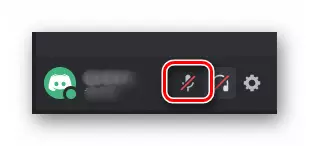
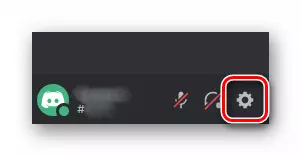
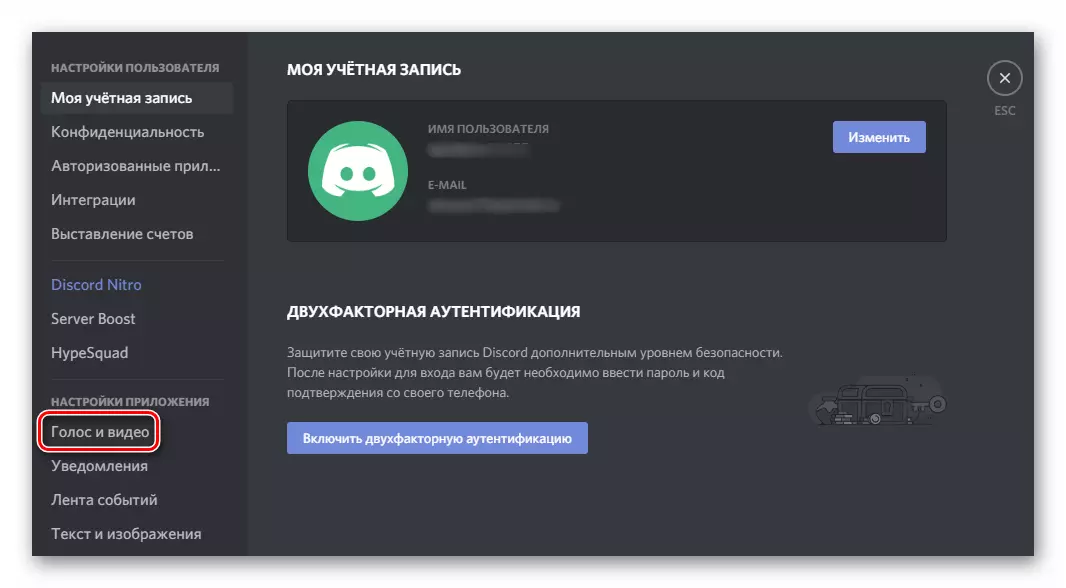
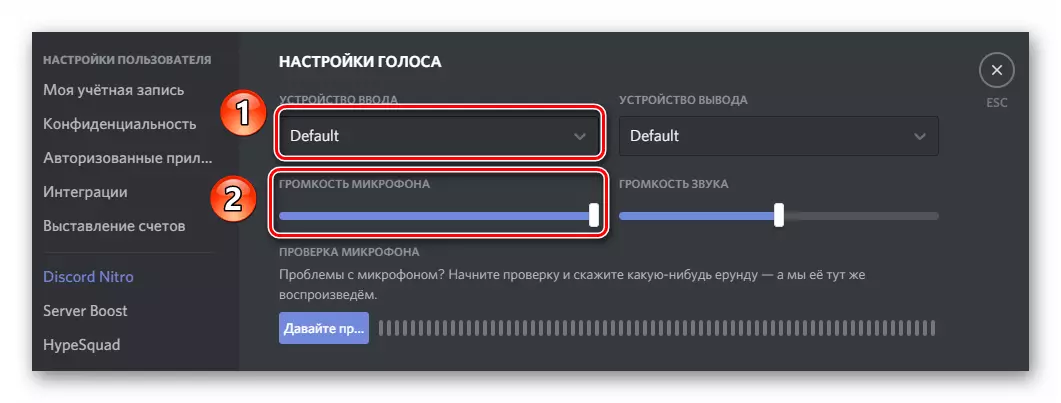
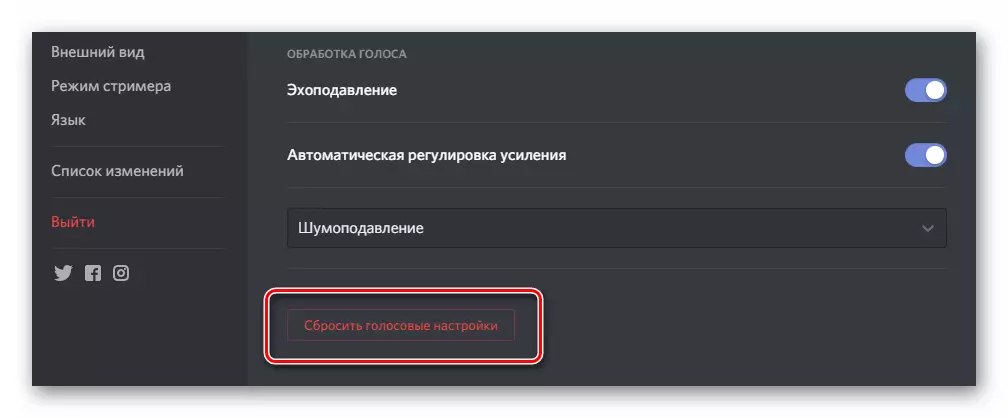
Метод 2: Windows 10 көйләүләре
Алда әйтелгәнчә, операцион система һәм программа арасында үзара бәйләнештә тору вакытында, кайвакыт кушымта аны кулланырга тырышканга, бу җайланма аны кулланырга тырыша. Бу проблеманы төзәтер өчен, түбәндәгеләрне эшләгез:
- "Тапшыру тактагы" поднос, спикер рәсем иконасына уң төймә белән басыгыз. Контекст менюыннан ачык тавыш вариантларын сайлагыз.
- "Enter" блокында ачыла торган тәрәзәдә, аралашу өчен кулланырга теләгән җайланманы күрсәтегез. Бу тамчы исемлектән эшләнә.
- Шул ук вакытта, "Микрофонны тикшерү" сызыгына игътибар итегез. Әгәр дә җайланма дөрес һәм дөрес активлаштырылган булса, бу полоса тавыш осиляцияләрен күрсәтәчәк. Бу очракта, Windows параметрлары тәрәзәсендә юкка чыгачак, микрофон образы күренергә тиеш.
- Әгәр дә бер үк тәрәзәдә, бер тәрәзәдә кирәкле җиһазлар булмаса, "Тавыш җайланмасы белән идарә итү" сызыгына басыгыз.
- "Инвалид" бүлегендә "Инвалид" бүлегендә "керү җайланмасы" блокында юклыгына инаныгыз. Әгәр алар арасында кирәкле микрофон бар икән, аның исеме LKM исеменә басыгыз, аннан соң "кушылу" төймәсенә басыгыз, алар түбәндә барлыкка киләчәк.
- Theайланмага мөрәҗәгать иткәннән соң, аның эш урынын ныгытмада тикшерегез.
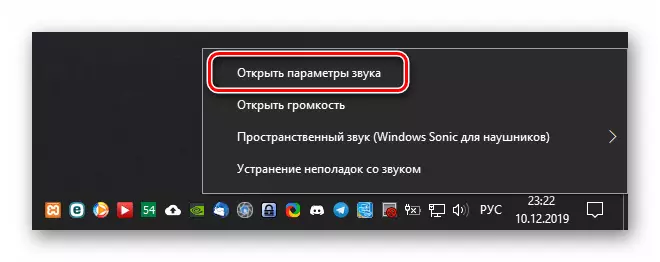
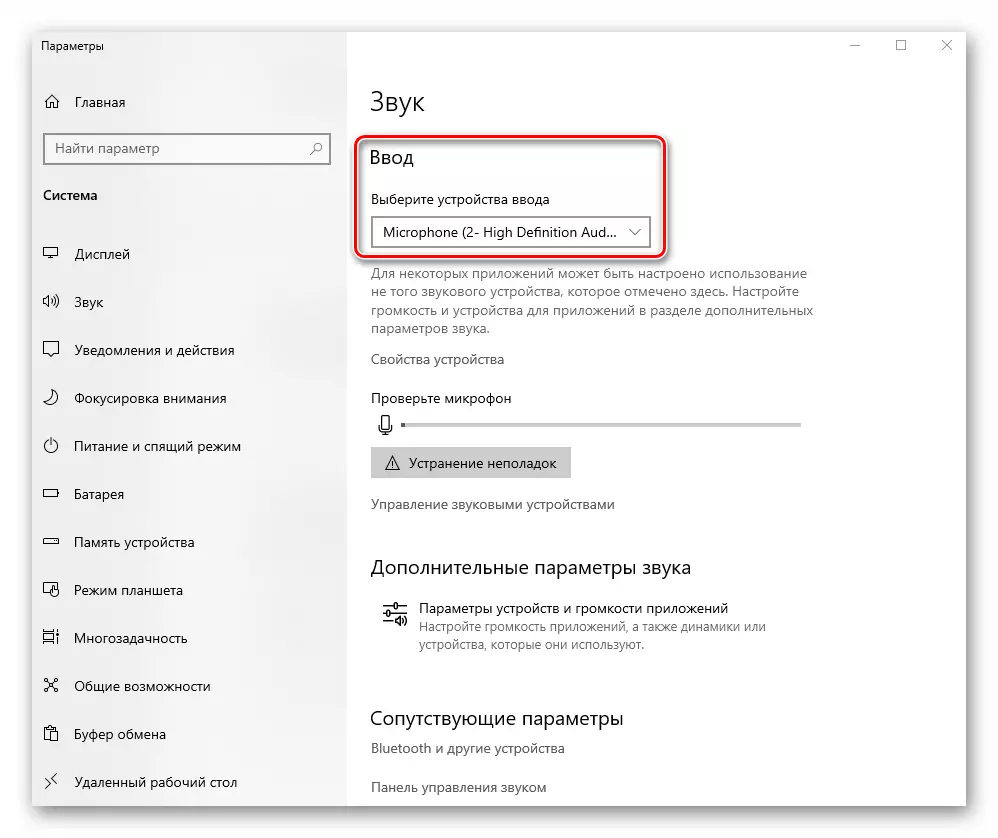

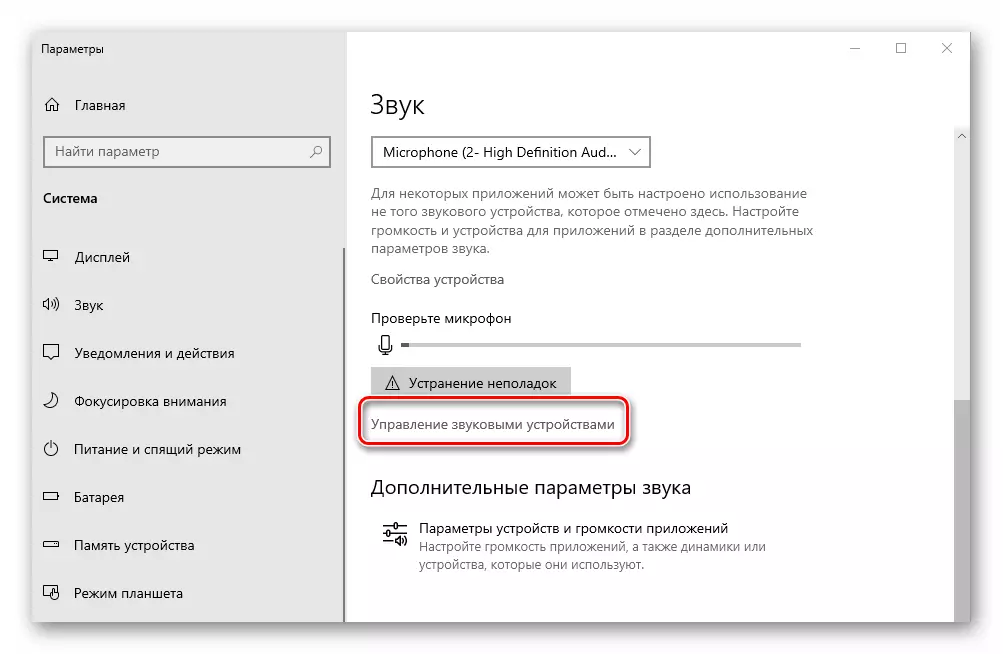
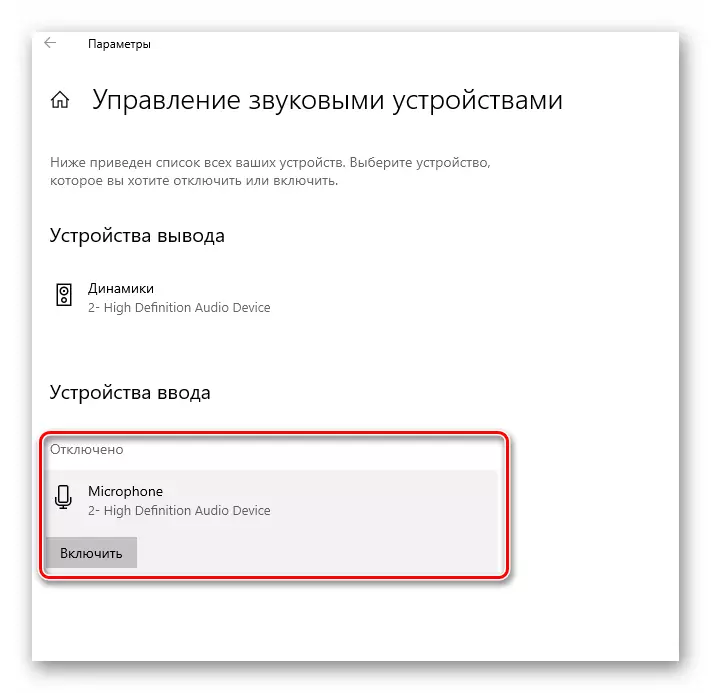
Шулай ук укыгыз: Windows 10 белән ноутбукта микрофонны әйләндерү
3 нче ысул: Диагностика һәм проблемаларны чишү
Бу ысул берничә функцияне берьюлы куллануны аңлата. Бу җайланма драйверларын, аның диагнозы һәм дөрес форматын үзгәртүне үз эченә ала. Бу башкалар уңай нәтиҗә бирмәгәндә кулланылырга тиешрәк чаралар. Без үзегез белән танышырга тәкъдим иткән аерым кулланма яздык.
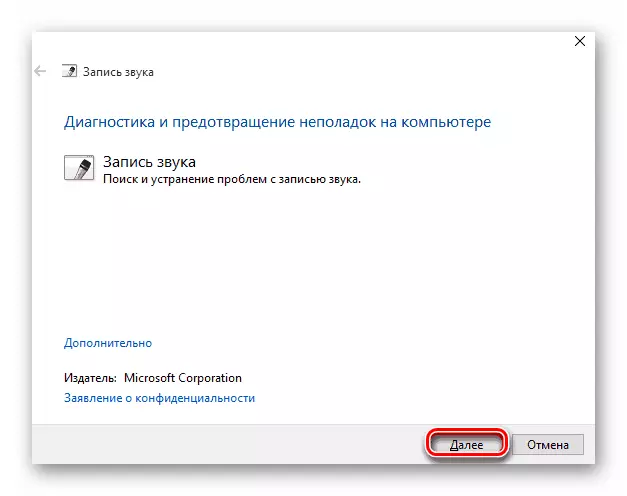
Күбрәк уку: Windows 10да микрофон инвалид проблемаларын бетерү
Шулай итеп, сез Windows-та эшче булмаган микрофон белән проблеманы бетерүнең төп ысуллары турында белдегез, ләкин саналган карарлар, җайланманың физик муллыгы ошамаса. Бу очракта аны төзәтергә яки алыштырырга туры киләчәк. Эш өстәлендә бу җиңел, ләкин ноутбук мөстәкыйль рәвештә мөстәклаксыз булып сүтелә яки хезмәт күрсәтү үзәгенә алып барылырга тиеш.
Шулай ук карагыз: ноутбукны өйдә сүтегез
